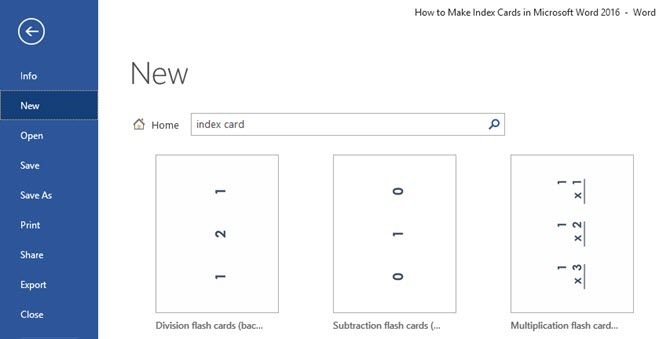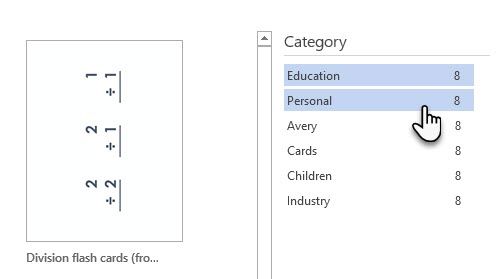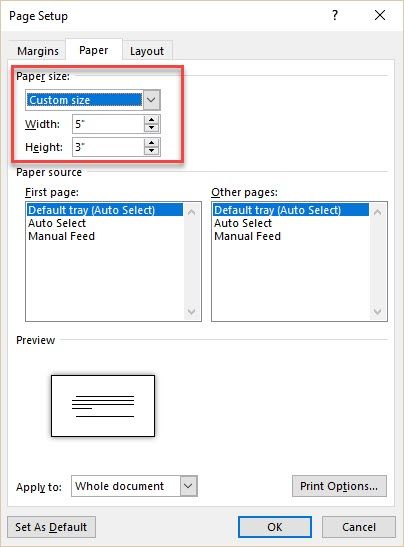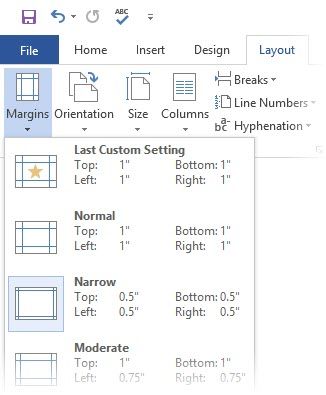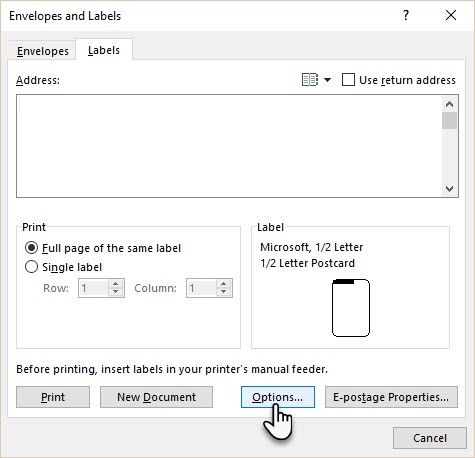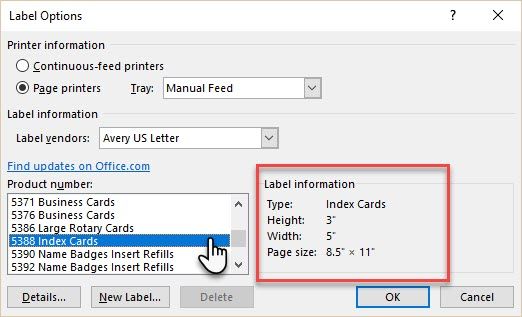Как сделать индекс карточки
Table of Contents:
Вы можете легко печатать учетные карточки в Word 2013, независимо от того, какой размер карточки вам нужен. Используя опцию нестандартного размера страницы Word, вы можете настроить печать документа на карту любого размера, включая 3×5, 4×6, 5×7 или 5×8. Прежде чем приступить к настройке Word для печати одной индексной карточки, посмотрите руководство пользователя принтера, чтобы убедиться, что оно может соответствовать размеру карточки, который вам нужен.
Индексная карта 3 на 5, настроенная с Word 2013.credit: Изображение предоставлено Microsoft
Если вам нужно распечатать много карточек одновременно, подумайте о том, чтобы получить листы карточек нужного размера. Эти листы предварительно обрезаны, так что вы можете легко раздвинуть карточки после того, как лист будет напечатан. Используя шаблон, вы можете подготовить Word для печати нескольких карточек одновременно на каждом листе.
Работа на одной карточке
Разверните страницу Параметры настройки.credit: Снимок экрана любезно предоставлен Microsoft.
Откройте новый документ Word. Выберите меню «Макет страницы», а затем нажмите небольшую стрелку в правом нижнем углу раздела «Параметры страницы» на ленте.
Выберите страницу нестандартного размера для работы с индексными карточками. Кредит: Снимок экрана любезно предоставлен Microsoft.
Перейдите на вкладку «Бумага» в окне «Параметры страницы». Выберите «Нестандартный размер» в меню «Размер бумаги», а затем измените размеры в соответствии с размером вашей индексной карточки.
Перейдите на вкладку «Margins», чтобы уменьшить margins.credit: Снимок экрана любезно предоставлен Microsoft.
Нажмите на вкладку «Margin», пока окно Page Setup все еще открыто, и уменьшите поля как минимум до половины дюйма. Использование 1-дюймовых полей по умолчанию не оставит вам много места на карточке размером 3 на 5 дюймов.
Вы можете изменить ориентацию здесь, если это необходимо. Если вы указали ширину 5 дюймов и высоту 3 дюйма, карты переводятся в альбомный режим. Нажмите «Портрет», если вы хотите перевернуть эти размеры.
Перейдите на вкладку «Главная», чтобы изменить стили шрифта и размеры шрифта. Кредит: Изображение предоставлено Microsoft
Введите содержимое, которое вы хотите отображать в каждой карточке-указателе, как в любом документе Word. Чтобы изменить стиль или форматирование текста, нажмите вкладку «Главная». Чтобы вставить рисунок или рисунок, нажмите меню «Вставить». Измените размер изображения по мере необходимости, перетащив угол, а затем перетащите изображение в нужное место на карте. Когда вы добираетесь до конца карты, нажатие «Enter» создает новую карту после нее.
Уменьшите интервал до и после абзацев до отметки «0 баллов». Изображение предоставлено Microsoft
Перейдите на вкладку «Макет страницы». Измените интервал в меню «До» и «После» на «0 пунктов», чтобы максимизировать объем информации, которую вы можете поместить в карточку индекса.
Выберите «Принтер» в меню «Файл». Кредит: Изображение предоставлено Microsoft
Включите принтер и вставьте индексную карточку в соответствующий принтер для вашего принтера. Нажмите меню «Файл» и выберите «Печать» в левом меню. Предварительный просмотр задания на печать карточки указателя отображается справа. Выберите свой принтер, нажав значок «Принтер».
Работа с листом учетных карточек
Поиск шаблонов в Word.credit: Снимок экрана любезно предоставлен Microsoft.
Запустите Microsoft Word. Введите «учетные карточки» в текстовом поле «Поиск онлайн-шаблонов». В этом руководстве мы используем шаблон «Карманные справочные карты (5 на страницу, 2-стор.)» Корпорации Microsoft, который является первым шаблоном, указанным при поиске «учетных карточек».
Если вам нужен определенный тип карты, используйте более конкретный поиск. Например, если вы введете «флэш-карты» в поле поиска, несколько словарных и математических наборов флэш-карт будут возвращены с уже заполненными данными. Математические флэш-карты доступны для умножения, деления, сложения и вычитания упражнений.
Кроме того, вы можете загрузить шаблон Word с веб-сайта производителя карточек. Если вы выберете этот маршрут, переместите файл шаблона в папку «Пользовательские шаблоны Office», которая находится в папке «Документы Windows 8.1». Когда вы запускаете Word, нажмите «Личные» под полем поиска шаблона и выберите шаблон.
Измените содержимое карты по мере необходимости. Кредит: Скриншот любезно предоставлен Microsoft.
Отредактируйте текст заполнителя в соответствии с вашими целями. Хотя шаблоны могут различаться, используемый здесь шаблон Pocket Reference Cards отображает две одинаковые карточки, одну слева и одну справа на странице, в одном текстовом поле. Если вы измените шрифты, интервалы или стиль документа, убедитесь, что это изменение не скрывает текст на карточках. Например, если вы увеличите размер шрифта на карте, увеличенный шрифт может сдвинуть нижнюю строку за видимую область текстового поля.
Нажмите на значок «+», чтобы скопировать существующие карточки. Кредит: Снимок экрана любезно предоставлен Microsoft.
Щелкните по текстовому полю, содержащему первые две учетные карточки после того, как вы закончили их редактирование. Нажмите значок «+» в правом нижнем углу текстового поля. Эта кнопка дублирует измененные карты. Продолжайте нажимать на значок «+» до тех пор, пока у вас не появится полная страница или пока не наберете нужное количество карточек.
Обратите внимание, что при продолжении добавления новых карточек Word автоматически добавляет новые страницы в документ. Используйте ползунок «Масштаб» в правом нижнем углу окна, чтобы уменьшить масштаб и увидеть несколько листов одновременно. В нижнем левом углу окна Word отображается общее количество страниц в вашем документе.
Выберите количество копий и настройки принтера. Кредит: Скриншот любезно предоставлен Microsoft.
Нажмите меню «Файл» и выберите «Печать», когда вы будете готовы распечатать свои учетные карточки. Выберите свой принтер и вставьте карточку в принтер. Карточка, предназначенная для каталожных карточек, частично перфорирована, поэтому вы можете легко отделить карточки от листа. Обратитесь к упаковке, чтобы убедиться, что у вас есть правильный шаблон перед печатью. Если вы не уверены, сначала напечатайте одну страницу, а затем при необходимости измените поля в документе Word.
Если вы хотите печатать двусторонние карточки и если ваш принтер не поддерживает двустороннюю печать, используйте параметр «Ручная печать на обеих сторонах» в разделе «Настройки».
КАК УЧИТЬСЯ С ФЛЕШ-КАРТОЧКАМИ // СОВЕТЫ ШКОЛЬНИКАМ И СТУДЕНТАМ! (Февраль 2021).
Как сделать индексные карточки в Microsoft Word 2016
Какой ваш любимый низкотехнологичный инструмент?
Многие мои друзья говорят мне, что это записка. Некоторые говорят, что они одобряют его менее красочную кузину — учетная карточка.
Поспрашивать. У некоторых из ваших друзей может быть спрятана стопка карточек для изучения нового языка или в качестве заметок к презентации для следующего собрания. Примените их в качестве помощи памяти, и они становятся флэш-карты.
Для меня индексная карточка без излишеств спешит на помощь, когда жизнь сужена деталями. Маленький прямоугольник бумаги помогает упростить его с помощью нескольких строк текста или наспех нарисованного рисунка. Я использую это, чтобы вспомнить немного из многочисленных советов лайфхак
Я читал каждый день.
И я не единственный, кто находит в этом производительность.
Я верю в списки и верю в записи, и я верю в учетные карточки для выполнения обоих.
Энн Ламотт (Автор Bird by Bird: некоторые инструкции по написанию и жизни)
Карл Линней изобрел учетную карточку, и его часто считают пионером поиска информации. У людей были проблемы с информационной перегрузкой даже триста лет назад. Термин звучит знакомо, не правда ли?
Поток информации снова затопил нас. Так что, к счастью, учетные карточки все еще есть. И мы можем использовать их, чтобы оттачивать возможности нашего мозга данных. Отправляйтесь в ближайший магазин канцелярских товаров и купите стопку. Или сэкономьте на стоимости и запустите Microsoft Word
, Это делает хорошую работу по созданию карт с нуля.
Все, что вам сейчас нужно, это идеальные измерения и правильный вид бумаги для печати ваших учетных карточек. Я оставлю этот выбор вам, когда мы выберем один из трех методов.
Самый быстрый способ — использовать шаблоны карточек
Шаблоны могут сэкономить вам много времени. Microsoft Word имеет целую галерею шаблонов
которые предназначены для любых личных или профессиональных потребностей. И он не забыл об индексных карточках или флеш-картах. Способ добраться до них через поиск.
Откройте Microsoft Word. Идти к Файл> Новый. Тип Учетная карточка в поле поиска.
Результаты отображаются в виде миниатюр, и вы можете легко отсортировать их визуально или с помощью списка категорий справа. Если вам нужен определенный тип карточек, попробуйте поискать с этим.
Например, вы можете набрать «флэш-карту», чтобы найти образовательные флэш-карты. В галерее шаблонов есть различные флэш-карты для базового английского и математики. Выберите шаблон, и он откроется как новый документ Microsoft Word.
Используйте учетную карточку как есть или измените ее назначение. Например: как насчет стиля ваших шрифтов
и выделите текст на карточке.
Создайте учетную карточку в Microsoft Word с нуля
Шаблоны не удовлетворят всех потребностей. Таким образом, подход «сделай сам» не только даст вам возможность создавать свои собственные специально разработанные учетные карточки, но и позволит разместить его на принтере, который есть в вашем распоряжении. Хорошей новостью является то, что Microsoft Word упрощает этот процесс.
Откройте новый документ Microsoft Word. Чтобы установить правильный размер для учетных карточек, перейдите к раскладка вкладка на ленте. Нажмите на маленькую стрелку на краю Настройка страницы группа, чтобы открыть параметры.
На Настройка страницы панель нажмите на вкладку для Бумага. Прокрутите вниз указанные размеры бумаги. Если вы получили размер, близкий к желаемому числу, выберите это. Если нет, то выберите Обычный размер который является последним выбором в раскрывающемся списке. Введите ширина а также Рост согласно размерам размера вашей карточки. Нажмите Хорошо установить размеры.
Вы также можете получить те же варианты, выбрав Размер на вкладке Макет. Список прокрутки приводит вас к разным форматам бумаги и Больше размеров бумаги Команда в конце. Это открывает то же самое диалоговое окно, которое мы видим выше.
Индексные карточки могут быть разных размеров. Википедия говорит, что самый распространенный размер для индексных карт в Северной Америке и Великобритании составляет 3 на 5 дюймов. Это широко известно как 3 на 5 карт. Другие доступные размеры включают 4 на 6 дюймов, 5 на 8 дюймов и размер ISO A7 (74 на 105 мм или 2,9 на 4,1 дюйма).
Установить маржу ( Другие дизайнерские твики)
Если вы хотите, чтобы они были организованы в файл подшивки, вы можете установить поле, оставляющее место для дырокола.
Документ Word теперь настроен на ваши собственные размеры. По умолчанию Microsoft Word будет печатать карточки в портретной ориентации. Отразить ориентацию между Портрет а также Пейзаж если хочешь (Макет> Ориентация). Например, рецепт карты будет выглядеть лучше в портретной. Карта словаря была бы идеальной с альбомной регулировкой.
Создайте свои учетные карточки, чтобы соответствовать их цели. Ваша первая пустая учетная карточка готова. Теперь вы можете заполнить его любой информацией, которую пожелаете. Из картинки для иллюстрированной информации
к диаграммам или просто обычному тексту — отформатируйте внешний вид, как если бы вы делали обычный документ Microsoft Word.
Нажмите Войти или сделать Разрыв страницы открыть вторую страницу или в этом случае вторую учетную карточку с такими же размерами. Создайте столько карточек, сколько пожелаете.
Создайте учетную карточку со встроенными стандартами Word
Откройте пустой документ Microsoft Word. Перейти к Mailings вкладка на ленте.
На Создайте (Конверты и этикетки) панель нажмите на Этикетки. в Конверты и этикетки Настройки выберите вкладку Ярлыки нажмите на Опции.
Опции в окне перечислены огромное количество Продавцы этикеток и их Номера продуктов. Вы можете использовать эти предварительно настроенные шаблоны этикеток, чтобы легко создавать учетные карточки. Информация о ярлыке справа приведены размеры и требуемый размер страницы.
Из раскрывающегося списка выберите Microsoft или как продавец Avery US Letter. Прокрутите вниз до размера карточки индекса (Эйвери Номер 5388) — он даст вам три карты 3 ″ x 5 ″ на листе 8.5 ″ x 11 ″. Это стандарт Avery для выбранного типа карточки (я получил номер с сайта Avery). Выбрать Хорошо.
Как и при любом задании на печать, вы должны убедиться, что размеры этикеток и полей страницы не превышают фактический размер бумаги. Нажмите на подробности для предварительного просмотра размеров. Настроить настройки как Размер страницы в соответствии с размером бумаги, на которой вы планируете печатать.
Microsoft Word, как всегда, позволяет создавать собственные метки нестандартного размера, когда предварительно настроенные измерения не помогают.
Выбрать Новый лейбл в Параметры ярлыка и введите размеры в Детали этикетки диалоговое окно. Пользовательский ярлык будет добавлен в список с описательным именем, которое вы к нему прикрепите.
Нажмите Хорошо. в Конверты и этикетки диалоговое окно, выберите Новый документ. Документ Microsoft Word показывает три учетные карточки, отмеченные пунктирными линиями границы. Все, что вам нужно сделать, это вставить содержимое, распечатать его и разрезать на три части. Нажмите на Новый документ снова, чтобы получить следующий лист учетных карточек.
Когда вы последний раз пользовались карточками-указателями?
Бумага все еще может быть убийственным приложением производительности
, Несколько лишних карточек не повредят.
Первая женщина-посол Америки однажды сказала, что верхом изощренности является простота. Задолго до того, как это было ошибочно приписано Стиву Джобсу. Даже Google воспользовался этой простотой и вернул учетную карточку в новый цифровой аватар.
Внешний вид всего, от Графа знаний до Google Keep, является тонкой данью учетной карточке. В статье Co.Design Матиас Дуарте, директор по UX для Android, сказал:
На самом деле мы задействовали один из самых старых элементов графического и информационного дизайна — визитные карточки, визитные карточки, поздравительные открытки, игральные карты.
Может быть, вы можете использовать их как индекс памяти альтернативных идей, как Мария Попова? Или быть похожим на Рональда Рейгана, который использовал их, чтобы выбросить свои забавные реплики? Вы можете подражать Владимиру Набокову и нанести всю свою книгу (или только следующую курсовую работу) на ряд учетных карточек. По крайней мере, вы можете использовать их, чтобы оставить любовные заметки для вашей лучшей половины!
Расскажите нам о своем опыте работы с карточками. И добавьте свои лучшие креативные идеи в комментарии, которые помогут нам извлечь выгоду из простого набора карточек.
Бесплатные сервисы для создания учебных карточек

Сервисы, упомянутые в этой статье, позволяют создавать подобные карточки, только в электронном виде. Также они имеют дополнительные функции: использовать карточки, созданные другими пользователями; делиться своими карточками с другими пользователями; добавлять к карточкам изображения или аудио; работать с карточками при помощи мобильных устройств. Онлайн-карточки можно не только переворачивать, но и перемешивать и объединять в группы.
Как использовать онлайн-карточки в обучении?
Прежде, чем Вы дадите учащимся задание сделать карточки, необходимо познакомить их со всеми возможностями программы, которую Вы планируете использовать, а также создать несколько наборов карточек в качестве образца.
Quizlet

При помощи Quizlet можно создавать карточки по различным предметам, но, как мне кажется, особенно полезен сервис будет для преподавателей иностранных языков, особенно учитывая то, что аудио доступно на 18 языках.
И учителя, и учащиеся могут использовать базовые функции Quizlet бесплатно.
Подробную статью о Quizlet можно найти здесь.
StudyBlue

Вы можете как переворачивать карточки, отмечая, правильно ли Вы ответили, так и превратить набор карточек в онлайн-тест или распечатку. При повторном изучении карточек Вы можете работать со всем набором сразу, или выбрать только те карточки, в которых Вы допустили ошибку.
Когда Вы создаете карточки, то можете на полях видеть подсказки — варианты карточек с тем же словом, созданные другими пользователями. Это очень удобно, так как использование готовых формулировок позволяет очень быстро создавать собственные материалы.
Базовые функции доступны бесплатно, есть премиумная версия за 84$ в год.